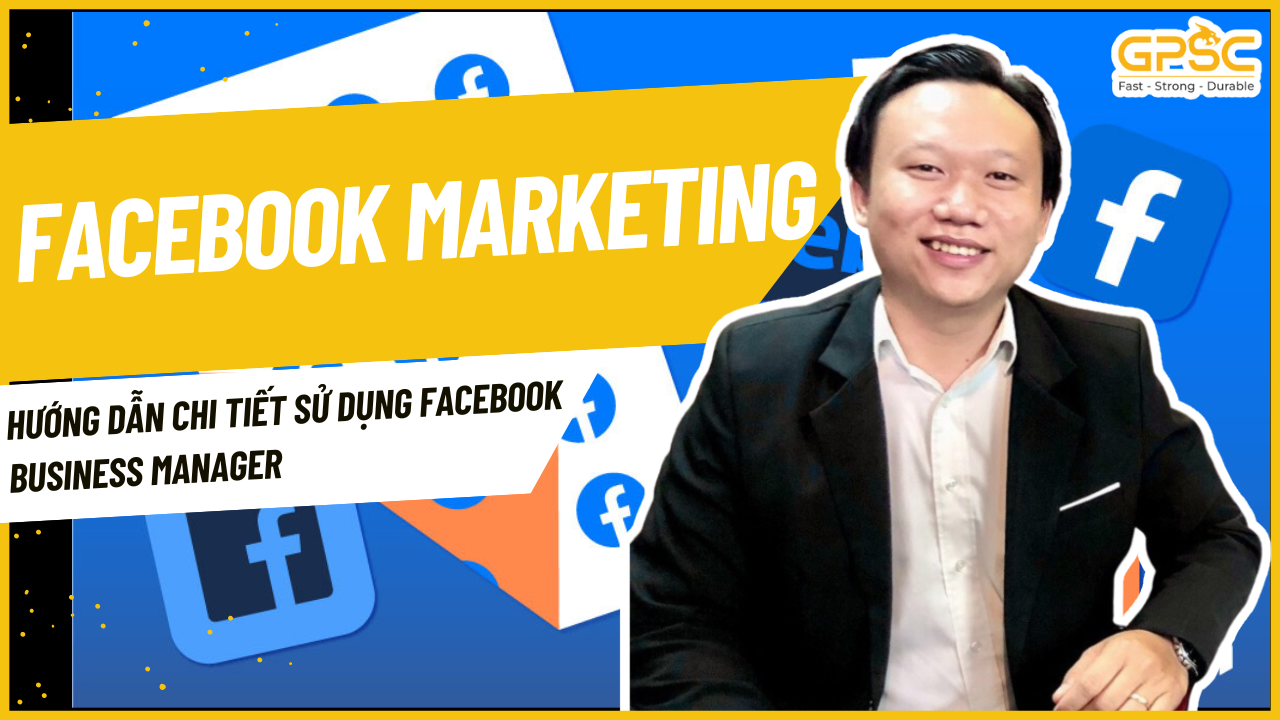
Hướng dẫn chi tiết sử dụng Facebook Business Manager
Trước đây, khi Facebook quảng cáo mới ra đời, các doanh nghiệp thường không quan tâm nhiều đến việc tạo tài khoản hoặc trang Facebook. Họ tin tưởng rằng đội ngũ nhân viên của mình có đủ khả năng để quản lý và theo dõi những chiến dịch quảng cáo. Tuy nhiên, khi công cụ Facebook ngày càng phát triển và các chiến dịch quảng cáo trở nên phức tạp hơn, người ta mới nhận ra tầm quan trọng của ứng dụng Facebook Business Manager cho hoạt động kinh doanh lâu dài.
Facebook Business Manager là gì?
Facebook Business Manager là một ứng dụng quản lý trang Facebook miễn phí. Điểm đặc biệt của ứng dụng này là bạn không cần trở thành bạn bè trên Facebook với đồng nghiệp hoặc khách hàng của mình để có khả năng quản lý, theo dõi tài khoản doanh nghiệp một cách hiệu quả.
Việc sử dụng Facebook Business Manager không hề đơn giản, tuy nhiên, nó sẽ mang đến cho bạn trải nghiệm chuyên nghiệp khi sử dụng Facebook.
Ưu nhược điểm của Facebook Business Manager
Mặc dù Facebook Business Manager là một công cụ miễn phí tuyệt vời, nhưng nó cũng tồn tại những ưu điểm và nhược điểm riêng biệt.
Ưu điểm
- Có đầy đủ khả năng hiển thị trên tất cả các nguồn dữ liệu, trang Fanpages và quảng cáo Facebook của bạn.
- Quản lý, theo dõi nhiều trang Facebook và quảng cáo cùng một lúc, sử dụng tất cả trên cùng một giao diện và chỉ một tài khoản doanh nghiệp duy nhất.
- Có quyền kiểm soát nhiều hơn đối với quyền truy cập đăng nhập vào các trang và quảng cáo.
- Dễ dàng phân chia, theo dõi vai trò nhân viên cho từng trang và quảng cáo miễn phí.
- Hợp tác với các công ty khác làm đối tác.
- Hỗ trợ chia sẻ thông tin trong pixel Facebook hoặc danh mục sản phẩm với các công ty khác.
- Không bị lẫn lộn giữa thông tin công việc và thông tin giải trí cá nhân.
- Người dùng tập trung hơn vào công việc mà không bị làm phiền bởi thông tin trên newsfeed.
- Chắc chắn rằng bạn không còn cấp quyền đăng nhập, quản trị cá nhân cho các công cụ Facebook của mình.
Nhược điểm
- Tài khoản quảng cáo được thêm vào Facebook Business Manager sẽ tồn tại vĩnh viễn, không thể xóa bỏ được.
- Có thể bạn không dễ gì tìm được giao diện thích hợp và một số tính năng hoặc nguồn thông tin dữ liệu cũng không ở cùng một nơi với Facebook cá nhân của bạn.
- Bạn không chỉ phải học cách sử dụng trình quản lý trang mà còn phải hướng dẫn lại cho những đồng quản trị viên trên tài khoản của mình.
- Quảng cáo của bạn có thể bị vô hiệu hóa nhưng không bị xóa. Điều này có nghĩa là bạn có thể đạt đến giới hạn số lượng tài khoản như mong muốn.
5 bước đơn giản bắt đầu sử dụng Facebook Business Manager
Bước 1: Tạo tài khoản quản lý trang – Facebook Business Manager
Truy cập vào trang https://business.facebook.com/ để tạo tài khoản doanh nghiệp Business Facebook. Sau đó, nhấp vào nút “Tạo tài khoản” bên góc phải màn hình để tiếp tục quá trình tạo tài khoản. Cập nhật đầy đủ tất cả các thông tin cần thiết và sau khi hoàn thành, bạn sẽ được khởi chạy trực tiếp vào ứng dụng Business Manager.
Bước 2: Tạo tài khoản quảng cáo cho trang của bạn
Trong Business Manager, nhấp vào nút “Cài đặt cho doanh nghiệp” ở góc trên bên phải màn hình để tạo thông tin quảng cáo và cập nhật trang kinh doanh trên trang của bạn.
Bước 3: Tạo trang Facebook cho doanh nghiệp
Trong “Hướng dẫn cài đặt” của Business Manager, tiếp tục với phần “Tạo trang” trong mục “Pages”. Chọn danh mục sản phẩm cho trang của bạn và nhập tất cả các thông tin yêu cầu.
Bước 4: Thêm các thành viên vào trang
Trong “Hướng dẫn cài đặt” của Business Manager, chọn “Con người” và tiến hành thêm thành viên vào trang của bạn bằng cách nhập email của họ.
Bước 5: Yêu cầu truy cập hoặc yêu cầu trang/tài khoản quảng cáo
Nếu bạn muốn chuyển tài khoản quảng cáo hoặc trang hiện có của mình vào Business Manager, bạn có thể yêu cầu truy cập thông qua hướng dẫn cài đặt của Business Manager. Bạn cũng có thể yêu cầu quyền truy cập để thay mặt khách hàng quản lý các trang hoặc tài khoản quảng cáo.
Hướng dẫn sử dụng Facebook Business Manager cơ bản
Đăng nhập vào bảng điều khiển của Business Manager và mở menu ở góc trên bên trái màn hình. Menu bao gồm các công cụ quản lý và sử dụng Facebook Business Manager. Sử dụng các công cụ này để tạo và quản lý các chiến dịch quảng cáo, tạo bài viết mới, phân tích dữ liệu và quản lý khách hàng.
Cách tạo đối tượng khách hàng mới
Để tạo đối tượng khách hàng mới, mở menu của Business Manager, chọn “Khách hàng” và chọn giữa các loại đối tượng mới như Custom Audience, Lookalike Audience và Saved Audience.
- Custom Audience: Kết nối với những người đã thể hiện sự quan tâm đến bạn hoặc doanh nghiệp của bạn bằng cách truy cập trang web, tham gia Fanpage, v.v.
- Lookalike Audience: Tìm kiếm khách hàng tiềm năng mới dựa trên sở thích và hành vi của khách hàng hiện tại.
- Saved Audience: Tìm kiếm và lọc khách hàng dựa trên địa chỉ, tuổi, giới tính, sở thích, v.v.
Cài đặt Pixels
Đăng nhập vào Business Manager và chọn “Pixels” trong mục “Assets”. Cài đặt mã Pixel Facebook bằng cách tích hợp với CMS hiện tại của bạn hoặc sao chép và dán mã vào trang web.
Tạo danh mục sản phẩm
Để tạo danh mục, chọn “Danh mục sản phẩm” trong menu của Business Manager và nhấp vào “Tạo Danh mục”. Đặt tên và chọn loại danh mục phù hợp, sau đó nhập thông tin cần thiết và tải file lên.
Qua bài viết này, bạn đã học được cách sử dụng Facebook Business Manager và tận dụng các tính năng của nó cho hoạt động kinh doanh của bạn. Hãy tận dụng ứng dụng này để tạo ra những chiến dịch quảng cáo thành công và đạt hiệu quả cao cho doanh nghiệp của bạn.
Đọc thêm:
Quảng cáo Google Ads trên YouTube: Cách tạo và quảng cáo hiệu quả
Đây là bài viết được viết bởi Công Ty Giải Pháp SEO.